Mit einem guten PDF-Reader können Sie PDF-Dokumente nicht nur öffnen und lesen, sondern auch bearbeiten. Adobe Reader bietet genau das. Obwohl er für viele Nutzer eine gute Wahl ist, sind die Kosten für den Zugriff auf Adobe Reader sehr hoch. Im Folgenden finden Sie die fünf besten Adobe Reader-Alternativen, die Ihnen die gleiche Benutzerfreundlichkeit und einen günstigeren Preis bieten, falls Adobe Reader nicht das Richtige für Sie ist.
Und um schnell herauszufinden, welches für Sie am besten geeignet ist, schauen Sie sich einfach das Video unten an.
Die 5 besten Adobe Reader-Alternativen
1. UPDF - Einer der beste Adobe Reader-Alternativen
UPDF ist ein PDF-Reader und -Editor, der mehr kann als nur PDF-Dokumente öffnen und lesen. Es bietet zahlreiche Funktionen auf einer benutzerfreundlichen Oberfläche, die die Arbeit mit PDFs einfach und angenehm macht. Im Gegensatz zu Adobe Acrobat ist UPDF mit ChatGPT integriert. Damit können Sie lange Inhalte zusammenfassen, Ihre Datei in jede Sprache übersetzen, schreiben und umschreiben, PDFs in Mindmaps konvertieren, mit Bildern chatten und vieles mehr. Laden Sie die kostenlose Testversion über den unten stehenden Link herunter und testen Sie alle Funktionen.
Windows • macOS • iOS • Android 100% sicher
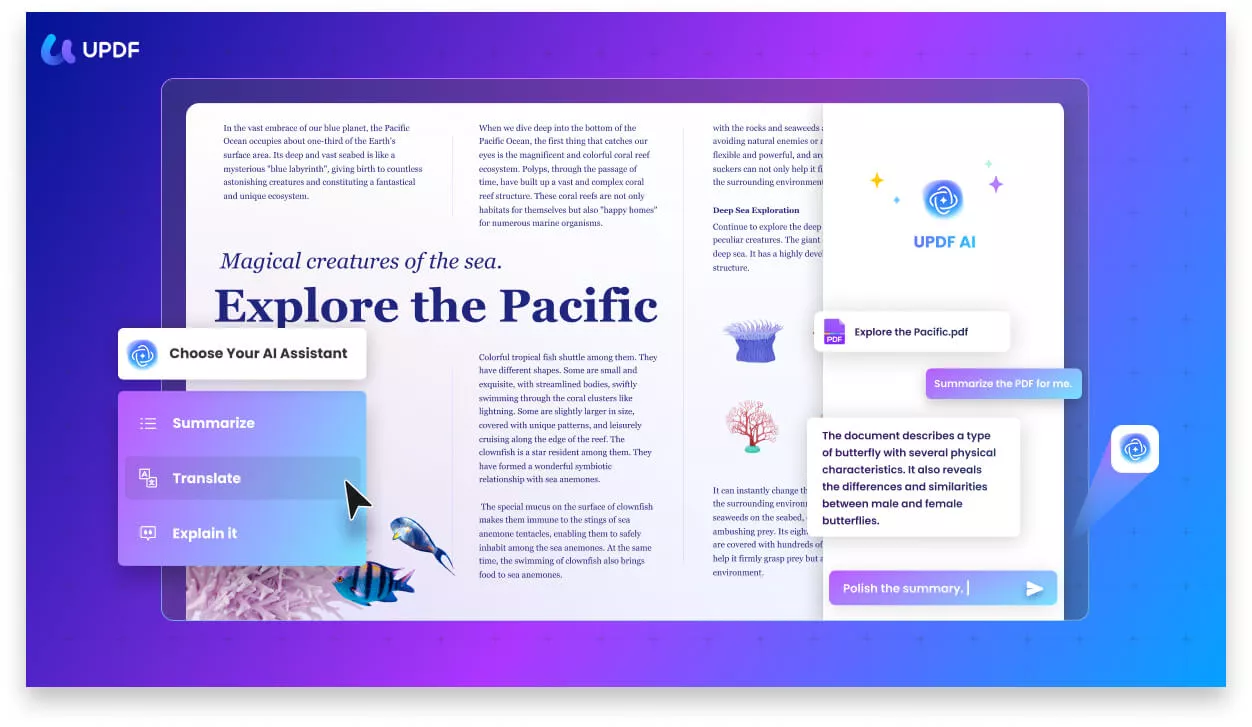
Im Folgenden finden Sie nur einige der Möglichkeiten, die Ihnen mit UPDF zur Verfügung stehen:
- Sie können jedes PDF-Dokument ohne Größen- oder Seitenbeschränkungen öffnen und lesen. Wenn Sie nur PDF-Dateien lesen möchten, ist die Nutzung völlig kostenlos.
- UPDF ist für Windows, Mac, Android und iOS verfügbar. So können Sie mit UPDF Cloud jederzeit und überall auf Ihre PDF-Dateien zugreifen und sie lesen.
- ChatGPT in UPDF (UPDF AI) verbessert die Effizienz der PDF-Verarbeitung. Es hilft Ihnen, PDFs zusammenzufassen, zu erklären, zu übersetzen, in Mindmaps zu konvertieren usw.
- Sie können die Anmerkungsfunktion auch verwenden, um PDFs hervorzuheben, zu unterstreichen, Notizen, Aufkleber und Kommentare hinzuzufügen und zu signieren.
- Mit der erweiterten OCR-Funktion können Sie gescannte PDFs problemlos in bearbeitbaren Text konvertieren.
- Außerdem können Sie Berechtigungen und Passwörter hinzufügen, um das PDF-Dokument zu schützen.
- Es verfügt außerdem über einen Dokumentkonverter, mit dem Sie PDF in verschiedene Formate konvertieren können, darunter Word/Excel/PPT/Text/HTML/XML/Bild (PNG, JPEG, BMP, TIFF, GIF)/RTF und mehr.
- Sie können PDFs in ausfüllbare PDF-Formulare konvertieren und PDF-Formulare von Grund auf neu erstellen.
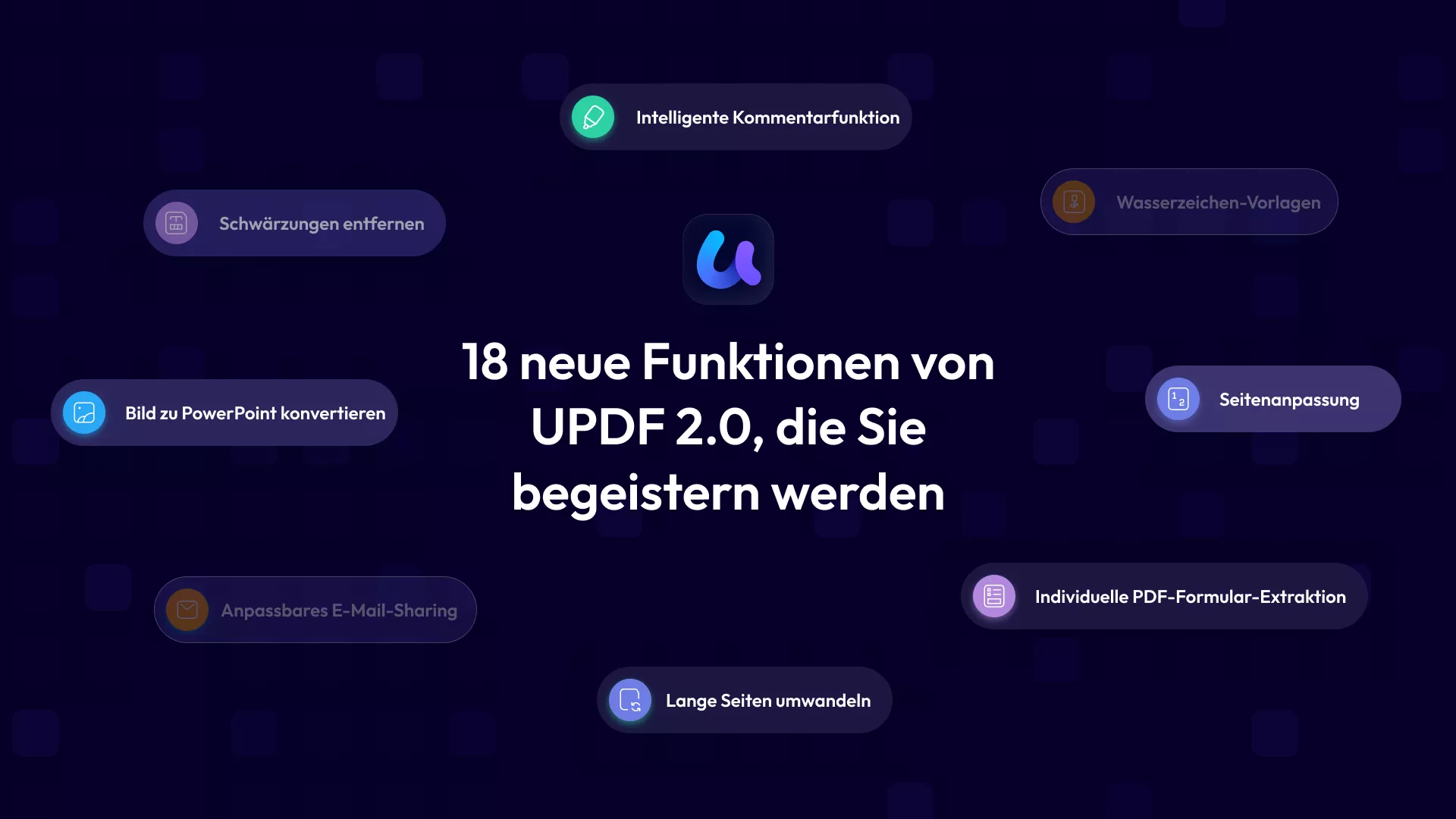
Vergleichen Sie UPDF mit Adobe Reader
| UPDF | Adobe Reader | |
| Preis | Kostenlos zur Ansicht PDF | Kostenlos |
| Leistung | Superhoch | Hoch |
| PDF anzeigen | ||
| PDF bearbeiten | ||
| PDF freigeben | ||
| PDF umwandeln | ||
| PDF beschriften | ||
| PDF-Seiten organisieren | ||
| OCR | ||
| Unterschrift | ||
| PDF komprimieren | ||
| Einfach zu benutzen | 4.9 | 3.9 |
Das neueste UPDF 2.0 ist effizienter, schneller und umfassender! Wenn Sie interessiert sind, können Sie sich das Video unten ansehen, um mehr über UPDF 2.0 zu erfahren.
Aus dem obigen Vergleich geht hervor, dass UPDF die Nase vorn hat. Laden Sie UPDF einfach über den Link am Ende dieses Artikels herunter, Ihren PDF-Workflow auf die nächste Stufe zu heben! Und falls Sie irgendwann später auf die Pro-Version von UPDF aufstufen möchten, können Sie sie aktuell zu einem sehr günstigen Preis auf der UPDF-Preisseite kaufen.
Windows • macOS • iOS • Android 100% sicher
Lesen Sie auch : Die 5 besten Adobe Acrobat-Alternativen für 2025
2. Nitro Reader
Nitro PDF Reader ist vor allem deshalb eine gute Alternative zu Adobe Reader, weil es wie Adobe Reader aussieht und sich auch so anfühlt. Allerdings fehlt ihm eine Funktion, die Sie bei den meisten anderen PDF-Readern nicht finden.
Es verfügt außerdem über alle anderen Funktionen, die Sie von einem hochwertigen PDF-Reader erwarten, und ermöglicht Ihnen das Ausfüllen und Unterschreiben von PDFs sowie das Kommentieren und Hervorheben von Text im Dokument.

Vorteile
- Der Touchscreen-Modus erleichtert das Lesen eines PDF-Dokuments erheblich.
- Es verfügt über zahlreiche Anmerkungstools, die die Zusammenarbeit erleichtern.
- Das Lesen von PDF ist kostenlos.
Nachteile
- Um mehr Funktionen zu erhalten, müssen Sie auf die Pro-Version upgraden und der Preis ist sehr hoch.
- Die Verwendung einiger Funktionen ist nicht einfach und es ist nicht leicht, auf der Website eine Anleitung zu finden.
- Beim Importieren der großen Dateien treten Probleme auf.
3. Foxit Reader
Wenn Sie einen PDF-Reader suchen, der die Zusammenarbeit aktiv fördert, sollten Sie Foxit Reader in Betracht ziehen. Foxit bietet nicht nur eine einfach zu bedienende Lösung, sondern speichert auch alle PDFs sicher in einer Cloud, sodass Sie die Dokumente leicht mit anderen in Ihrem gemeinsamen Projekt teilen können. In dieser Cloud können Sie nach Belieben den Zugriff auf jedes Dokument gewähren oder verweigern und sogar verfolgen, wer die Dokumente in der Cloud öffnet, bearbeitet oder kommentiert.
Darüber hinaus kann diese Adobe Reader-Alternative alle anderen Dinge tun, die Sie von einem PDF-Reader erwarten würden. Sie können damit PDFs öffnen und anzeigen, PDFs auf verschiedene Weise mit Anmerkungen versehen und sogar Berechtigungen und Passwörter hinzufügen, um Ihr Dokument zu schützen.

Vorteile
- Benutzerfreundlich und hat eine einfache Oberfläche.
- Mit der Cloud können Sie Dokumente einfach gemeinsam nutzen und bearbeiten.
- Sie können die PDFs, die Sie lesen, mit Anmerkungen versehen.
- Außerdem verfügt Foxit über Funktionen zum Schutz von Dokumenten.
Nachteile
- Um auf die Bearbeitungsfunktionen zugreifen zu können, müssen Sie den Foxit PDF Editor erwerben.
4. SumatraPDF
Wenn Sie auf der Suche nach einem völlig kostenlosen PDF-Reader sind, könnte das Open-Source-Programm SumatraPDF die ideale Lösung für Sie sein. Dieses Programm ist sehr leichtgewichtig und benötigt nur 5 MB Speicherplatz auf Ihrem Computer, was jedoch nicht bedeutet, dass es Ihnen an Funktionen fehlen wird.
Mit dieser Adobe Reader-Alternative können Sie PDFs genauso öffnen und lesen wie mit einem der anderen Programme auf dieser Liste und jedes PDF-Dokument unabhängig von seiner Größe öffnen. Seien Sie sich allerdings darüber im Klaren, dass Sie keine Anmerkungen machen, das Dokument unterschreiben oder PDF-Formulare ausfüllen können.

Vorteile
- Es ist nicht nur ein PDF-Reader und lässt Sie auch andere Formate wie EPUB lesen.
- Es ist sehr leichtgewichtig.
- Die Nutzung ist völlig kostenlos.
Nachteile
- Es ist nur für Windows verfügbar.
- Es fehlt an erweiterten Funktionen.
5. Expert PDF-Reader
Die Nummer fünf auf unserer Liste ist ein weiterer völlig kostenloser PDF-Reader, den Sie anstelle von Adobe Reader wählen können. Die Benutzeroberfläche sieht aus wie eine MS Office-Anwendung und fühlt sich auch so an, sodass sie vielen Nutzern vertraut und leicht zu bedienen ist. Außerdem wird jedes PDF-Dokument unabhängig von seiner Größe geöffnet und gelesen, und Sie können das PDF-Dokument während des Lesens auf verschiedene Weise mit Anmerkungen versehen.
Für ein kostenloses Programm verfügt es über zusätzliche Funktionen, die Sie vielleicht nur in kostenpflichtigen Programmen finden. Dazu gehören die Möglichkeit, Lesezeichen hinzuzufügen, Miniaturansichten von PDF-Seiten anzuzeigen und mehrere PDFs gleichzeitig zu öffnen.
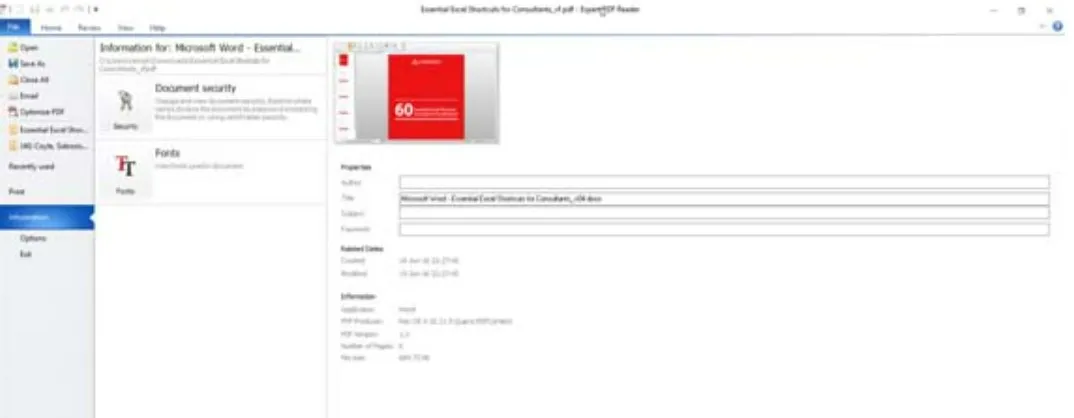
Vorteile
- Sie können diese Adobe Reader Alternative auch zum Öffnen anderer Dateiformate verwenden.
- Unbegrenzte Größe der zu öffnenden PDFs.
- Ermöglicht es Ihnen, PDFs mit Anmerkungen zu versehen.
- Die Nutzung ist völlig kostenlos.
Nachteile
- Es fehlt an fortgeschrittenen Bearbeitungswerkzeugen und Funktionen.
- Es ist nur für Windows verfügbar.
Fazit
Wenn der Adobe Reader für Sie nicht die ideale Wahl ist, haben Sie jetzt 5 leistungsfähige Adobe Reader-Alternativen kennengelernt. Das Programm, das dem Adobe Reader in Sachen Qualität in nichts nachsteht, aber an keiner seiner Nachteile gebunden ist, ist UPDF. UPDF wartet unter anderem mit einer schönen und einfachen Benutzeroberfläche auf, die Ihr Leseerlebnis verbessert, sowie mit einem Dunkelmodus, um Ihre Augen zu schützen, wenn Sie PDF-Bücher bei Nacht lesen – ganz zu schweigen von Dutzenden nützlichen PDF-Funktionen! Laden Sie UPDF also am besten selbst herunter und testen Sie es!
Windows • macOS • iOS • Android 100% sicher
 UPDF
UPDF
 UPDF für Windows
UPDF für Windows UPDF für Mac
UPDF für Mac UPDF für iPhone/iPad
UPDF für iPhone/iPad UPDF für Android
UPDF für Android UPDF AI Online
UPDF AI Online UPDF Sign
UPDF Sign PDF bearbeiten
PDF bearbeiten PDF kommentieren
PDF kommentieren PDF erstellen
PDF erstellen PDF-Formular
PDF-Formular Links bearbeiten
Links bearbeiten PDF konvertieren
PDF konvertieren OCR
OCR PDF in Word
PDF in Word PDF in Bild
PDF in Bild PDF in Excel
PDF in Excel PDF organisieren
PDF organisieren PDFs zusammenführen
PDFs zusammenführen PDF teilen
PDF teilen PDF zuschneiden
PDF zuschneiden PDF drehen
PDF drehen PDF schützen
PDF schützen PDF signieren
PDF signieren PDF schwärzen
PDF schwärzen PDF bereinigen
PDF bereinigen Sicherheit entfernen
Sicherheit entfernen PDF lesen
PDF lesen UPDF Cloud
UPDF Cloud PDF komprimieren
PDF komprimieren PDF drucken
PDF drucken Stapelverarbeitung
Stapelverarbeitung Über UPDF AI
Über UPDF AI UPDF AI Lösungen
UPDF AI Lösungen KI-Benutzerhandbuch
KI-Benutzerhandbuch FAQ zu UPDF AI
FAQ zu UPDF AI PDF zusammenfassen
PDF zusammenfassen PDF übersetzen
PDF übersetzen Chatten mit PDF
Chatten mit PDF Chatten mit AI
Chatten mit AI Chatten mit Bild
Chatten mit Bild PDF zu Mindmap
PDF zu Mindmap PDF erklären
PDF erklären Wissenschaftliche Forschung
Wissenschaftliche Forschung Papersuche
Papersuche KI-Korrektor
KI-Korrektor KI-Schreiber
KI-Schreiber KI-Hausaufgabenhelfer
KI-Hausaufgabenhelfer KI-Quiz-Generator
KI-Quiz-Generator KI-Mathelöser
KI-Mathelöser PDF in Word
PDF in Word PDF in Excel
PDF in Excel PDF in PowerPoint
PDF in PowerPoint Tutorials
Tutorials UPDF Tipps
UPDF Tipps FAQs
FAQs UPDF Bewertungen
UPDF Bewertungen Downloadcenter
Downloadcenter Blog
Blog Newsroom
Newsroom Technische Daten
Technische Daten Updates
Updates UPDF vs. Adobe Acrobat
UPDF vs. Adobe Acrobat UPDF vs. Foxit
UPDF vs. Foxit UPDF vs. PDF Expert
UPDF vs. PDF Expert

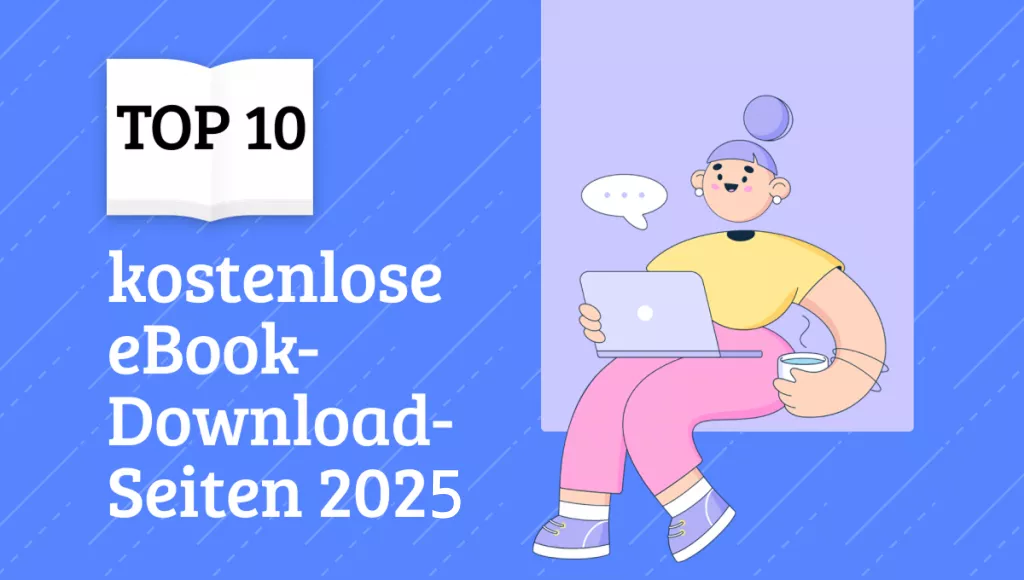
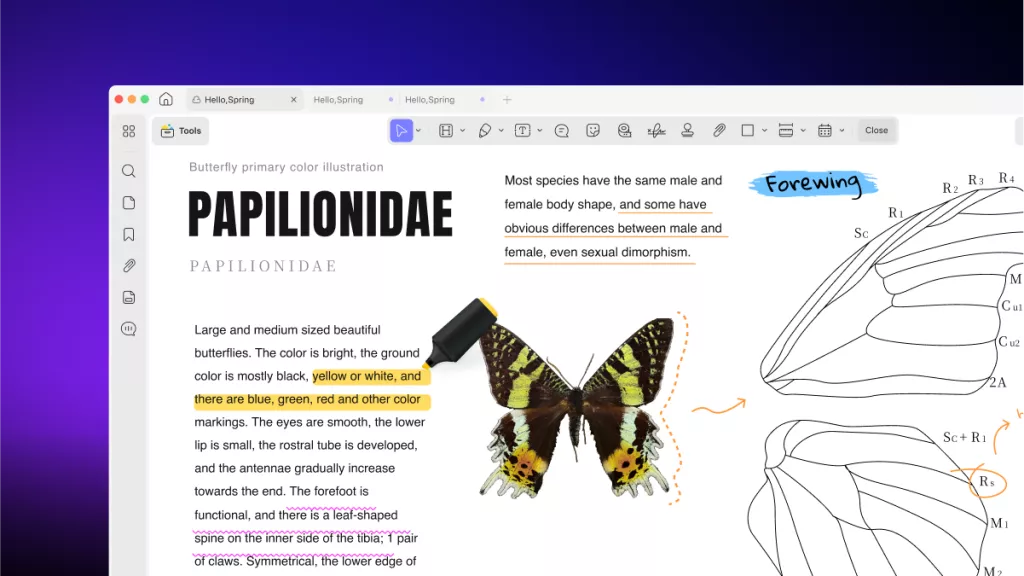
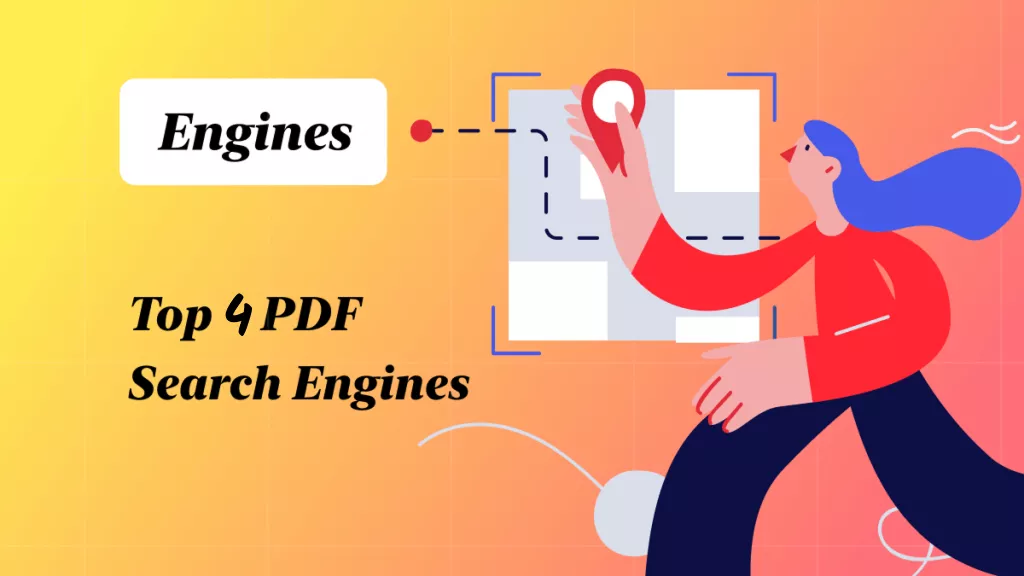



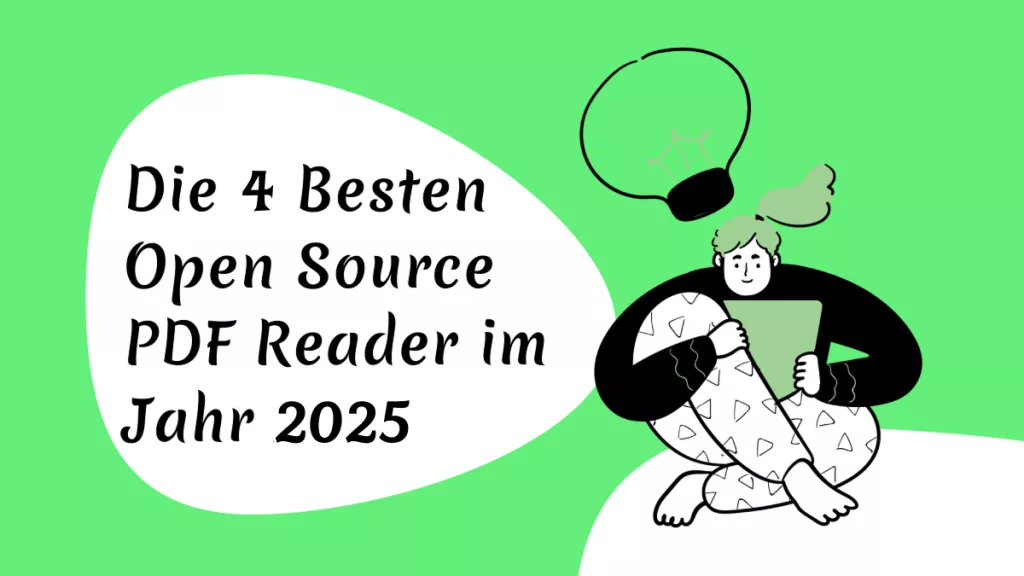
 Delia Meyer
Delia Meyer 


